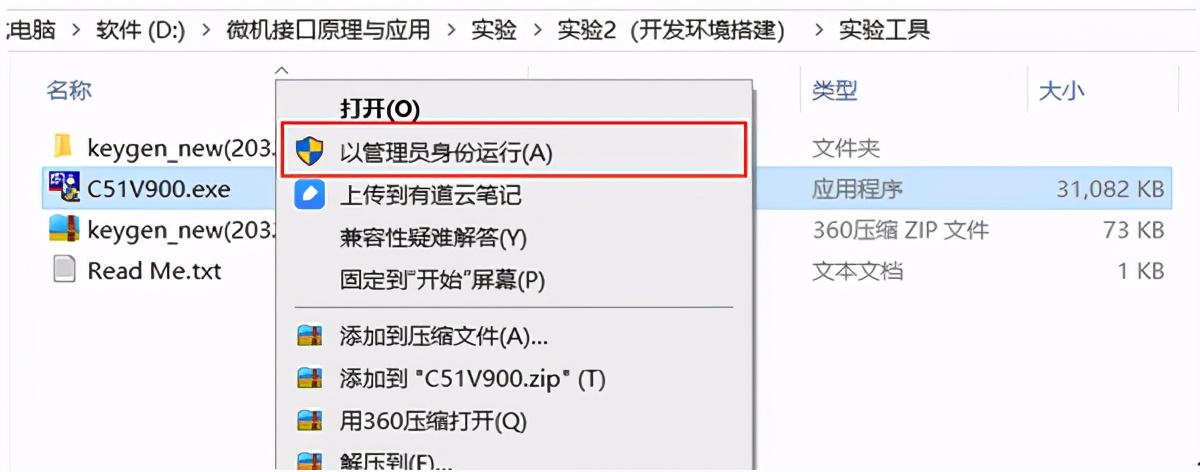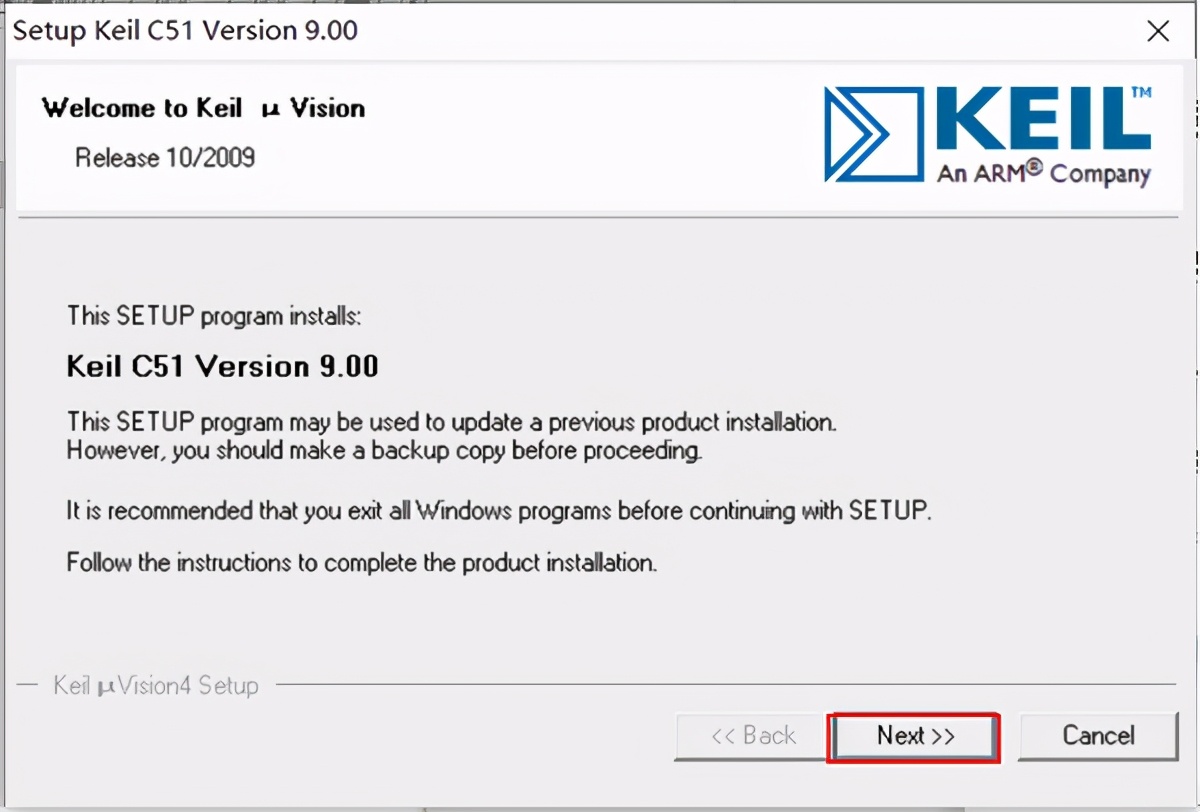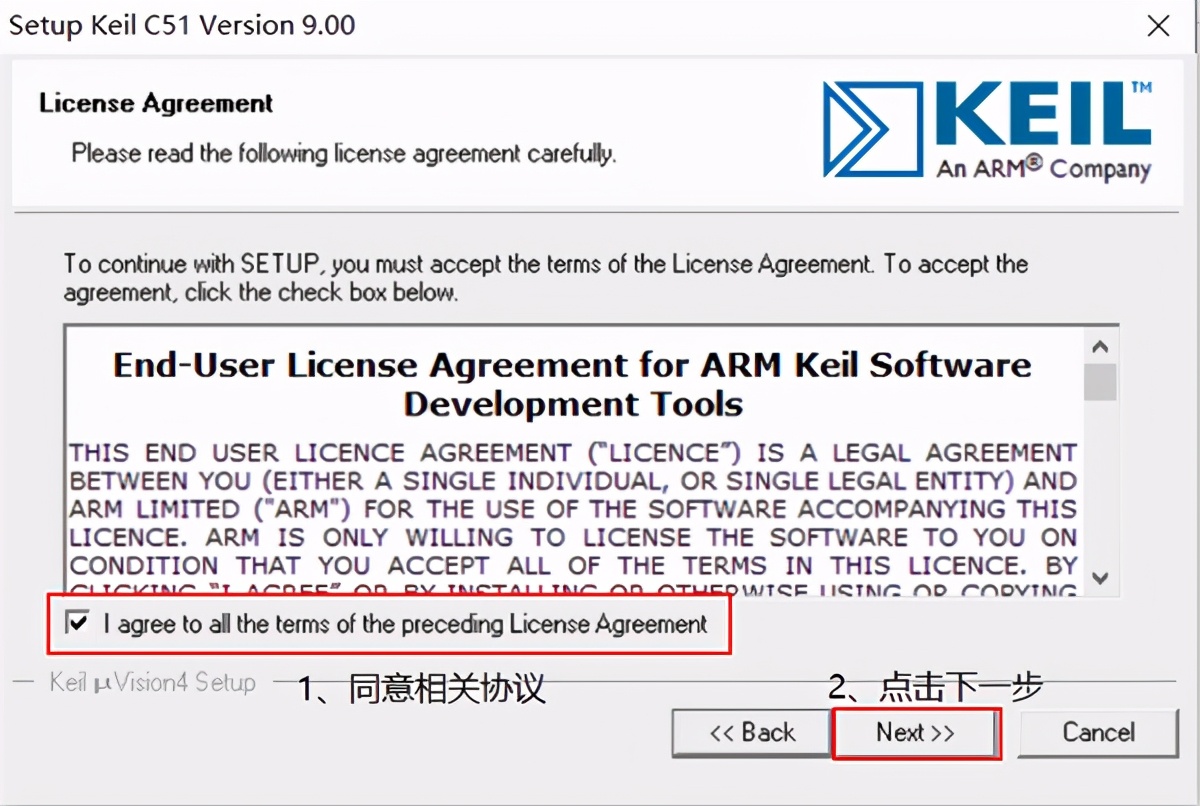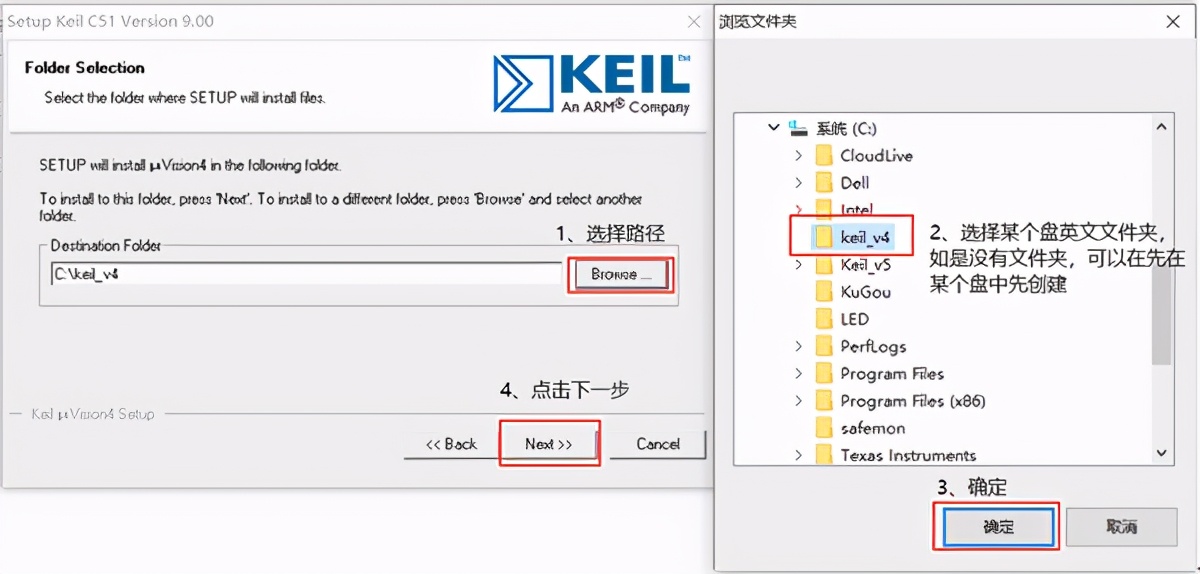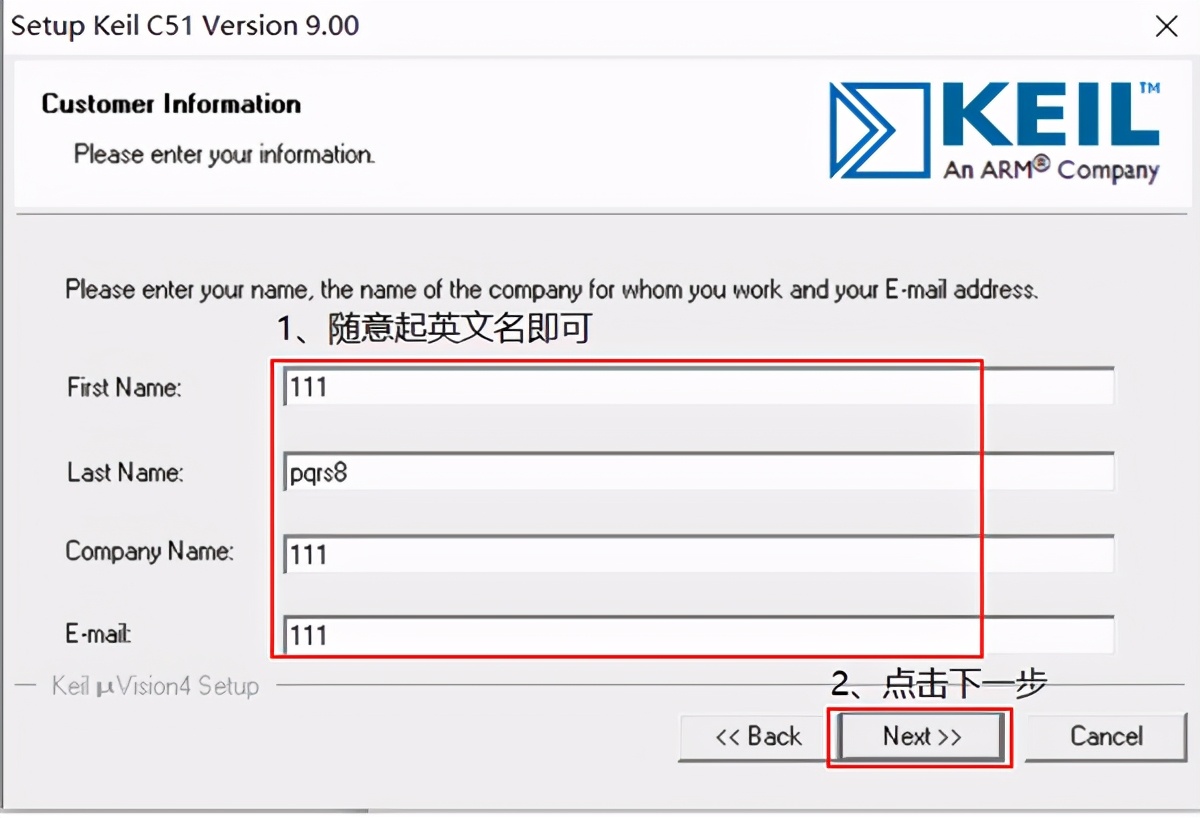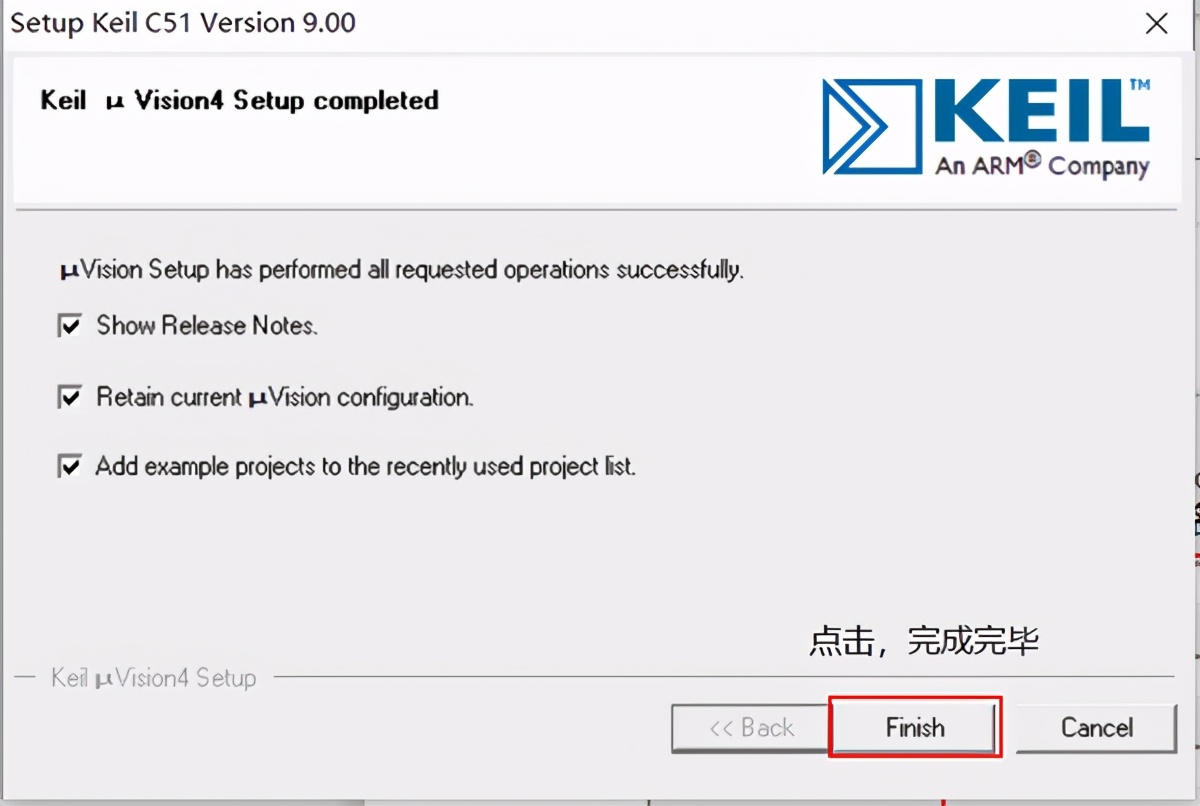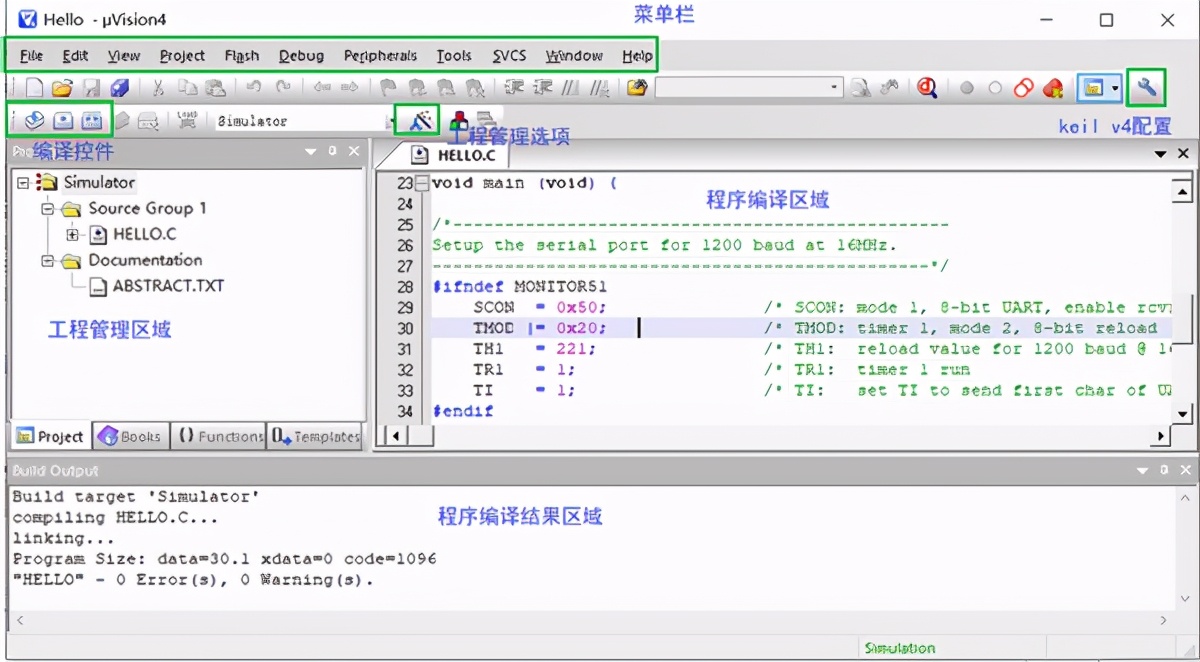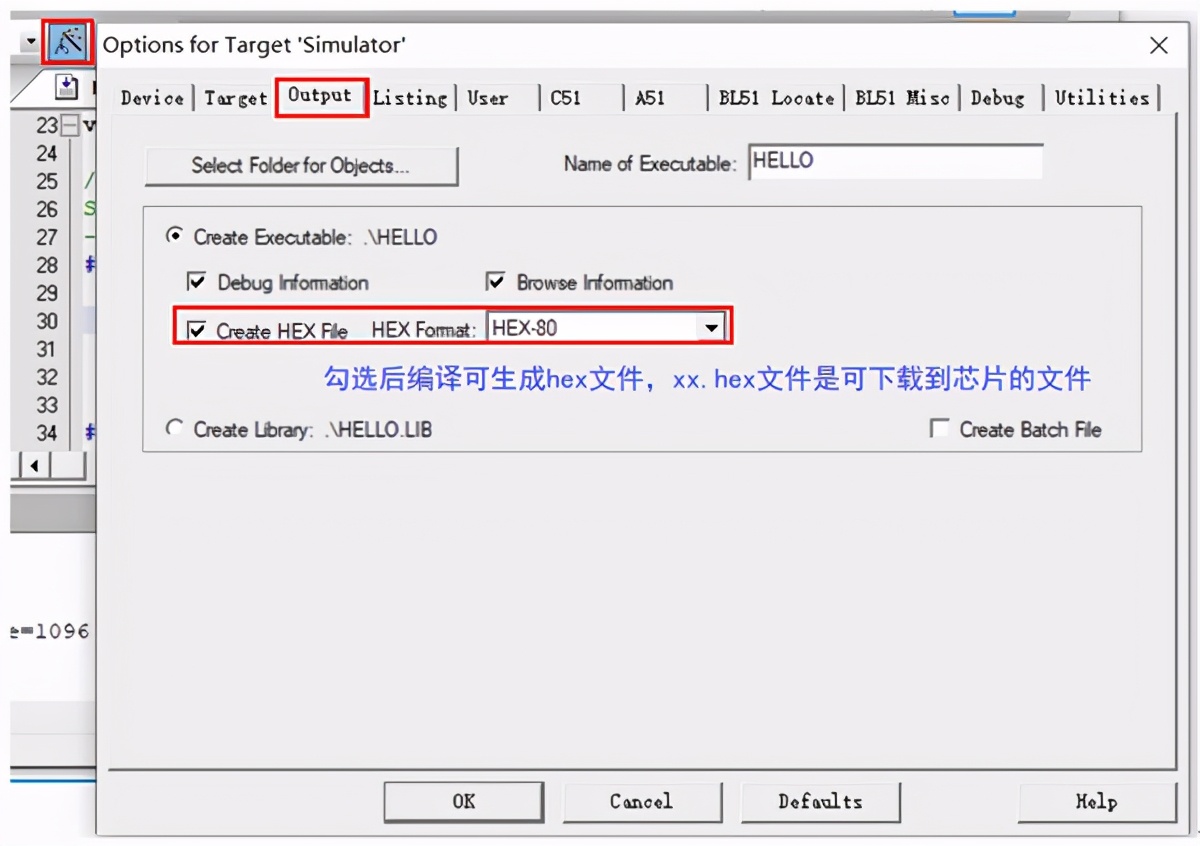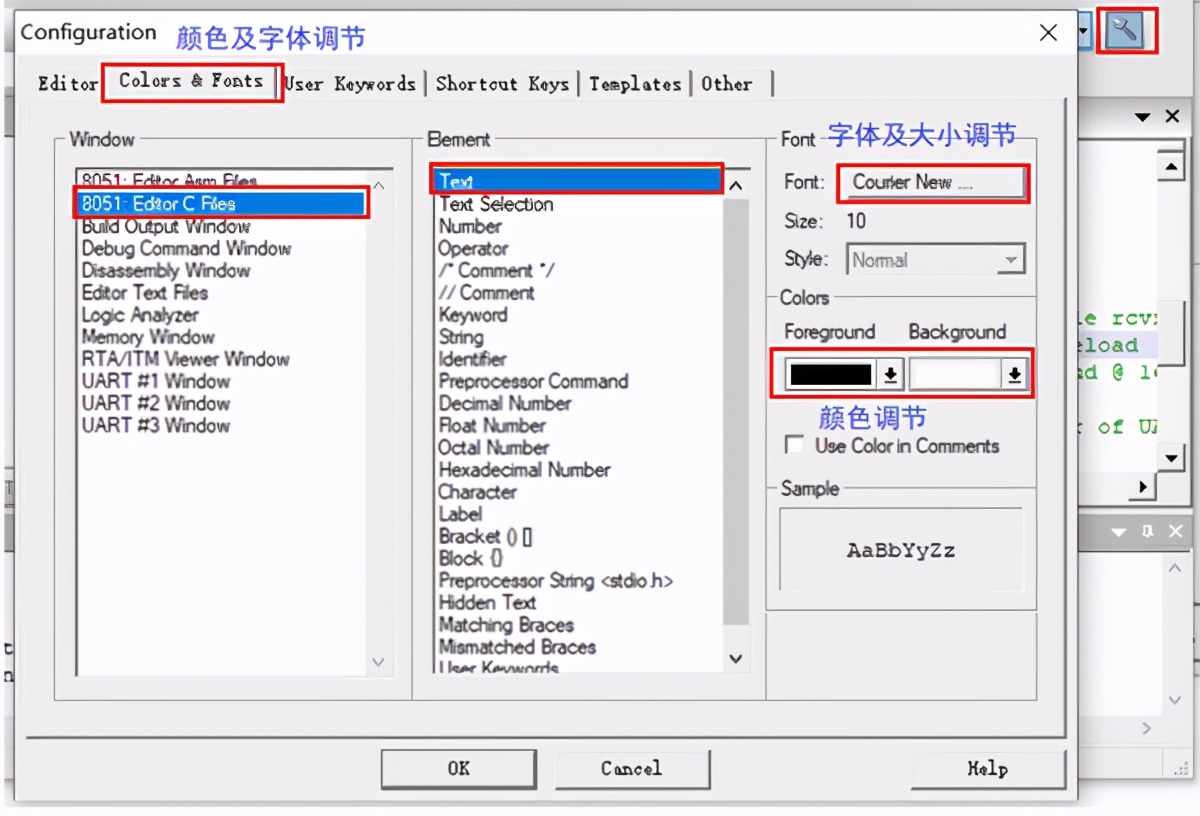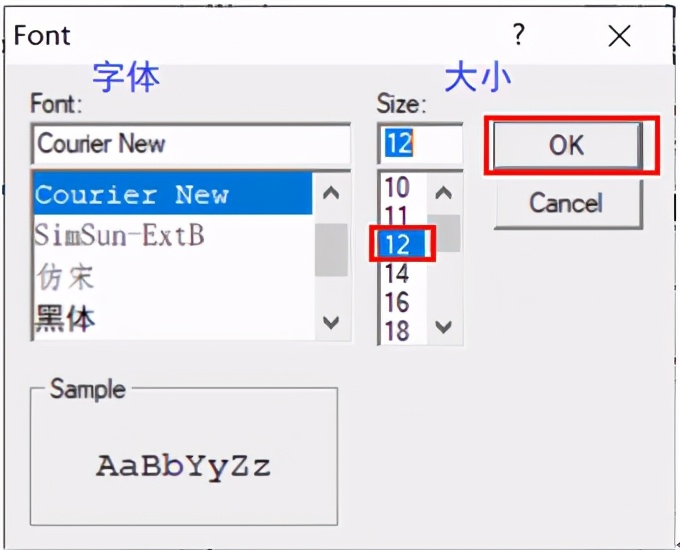安装51单片机开发环境Keil v4Keil C51是美国Keil Software公司出品的51系列兼容单片机C语言软件开发系统,与汇编相比,C语言在功能上、结构性、可读性、可维护性上有明显的优势,因而易学易用。Keil提供了包括C编译器、宏汇编、链接器、库管理和一个功能强大的仿真调试器等在内的完整开发方案,通过一个集成开发环境(μVision)将这些部分组合在一起。运行Keil软件需要WINXP、WIN7、 WIN10等操作系统。如果你使用C语言编程,那么Keil几乎就是你的不二之选。
1、Keil v4安装 1.1 右键以管理员权限运行软件;
1.2 运行软件后,将会弹出软件的安装界面,然后点击【Next】;
1.3 勾选【I agree to all the terms of the proceding Lincense Agreement】同意相关协议,然后点击【Next】;
1.4 点击【Browse…】选择安装路径“C:/Keil_V4/”,注意安装的路径不要包含中文,否则可能会导致安装失败;
1.5 在弹出的用户信息界面,根据提示分别填写【First Name】、【Last Name】、【Company Name】和【E-mail】用户信息,内容可随机填写,完成后点击【Next】;
1.6 在安装成功界面,点击【Finish】,完成安装;
1.7 完成安装后,将会弹出相关的Keil介绍页面,关闭即可。 2、Keil v4页面介绍认知 2.1 keil v4主页面的组成如下图所示:
2.2 点击界面上【工程管理】按钮,打开设置界面,在设置界面选择【Output】选项卡,勾选【Creat HEX file】,【HEX Fomat】选项选择【HEX-80】,完成设置后,可通过编译生成HEX文件;
2.3 点击界面上【配置】按钮,打开配置界面,在配置界面选择【Color&Fonts】选项卡,在【Window】栏中选择【8051:Editor C Files】,【Element】栏选择【Text】可对编辑脚本的字体进行设置,在【Font】栏下点击【Courier New…】设置具体的字体格式、大小和颜色等,界面如下图所示;
2.4 使用Keil进行开发的常用设置至此已完成,后续有具体需求可根据上述方式进行设置即可。 3、Keil v5安装 3.1 1.1 找到Keil5的安装包【mdk514】,右键以管理员权限运行软件;并参考Keil4安装方式完成Keil5软件的安装。
声明:此文信息来源于网络,登载此文只为提供信息参考,并不用于任何商业目的。如有侵权,请及时联系我们:fendou3451@163.com